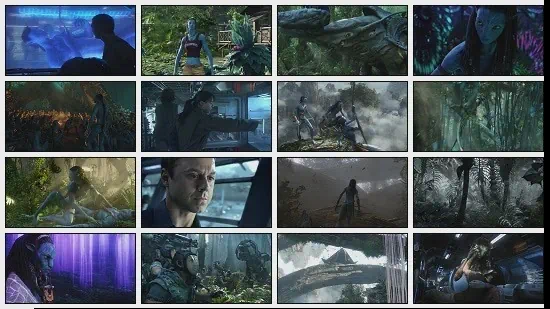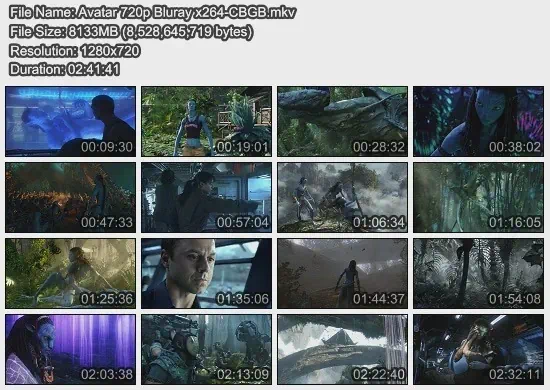목차
동영상 캡쳐, 스냅샷 자동으로 찍는 방법
오늘 소개해드리는것은 무료 동영상 플레이어로 몇일 전 한겨레 오피니언넷 필진 관련 글을 소개 하며 블로드에서 발견한 초코플레이어 입니다. 몇일 테스트를 해보니 성능이 괜찮은 부분이 있어 블로드 캠페인에 참여도 하고 초코플레이어 소개도 드리고 동영상 플레이어로 영화나 드라마를 보면서 자동으로 동영상 캡쳐 이미지를 생성하는 활용 방법에 대해서 소개를 드려봅니다. 보너스로 KMP로 스냅샷을 찍는 방법도 알려드려보겠습니다.
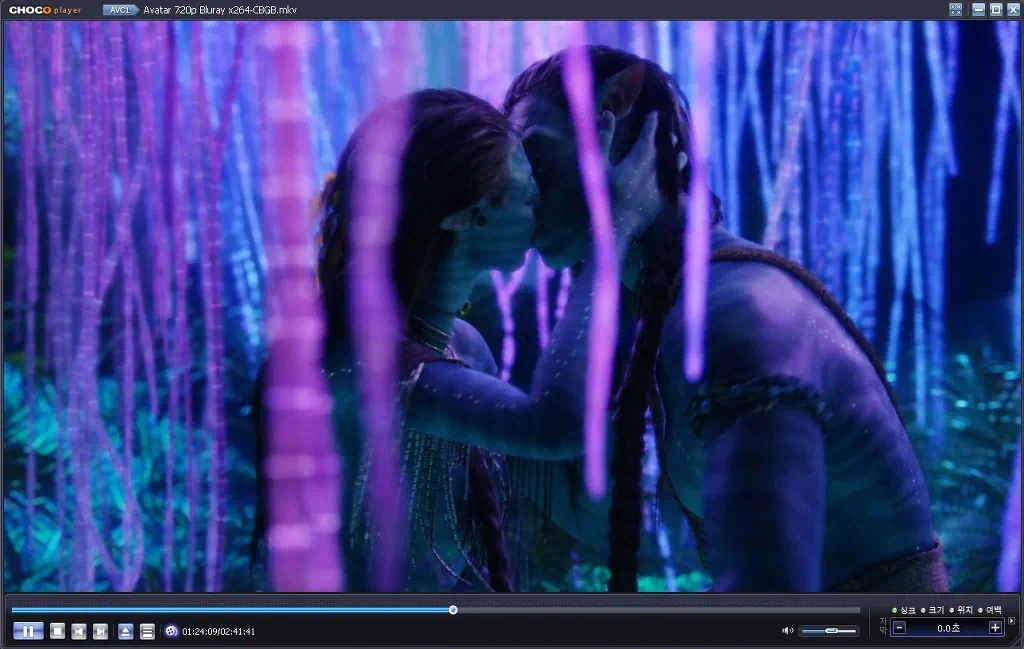
곰플레이어 두고 왜 KMP, 초코플레이어를 왜써야하나?
아마도 국내에서 가장 많이 사용을 하는 동영상 플레이어는 곰플레이어가 아닐까 생각이 되는데 솔직히 말씀드리자면 곰플레이어는 초급자용으로 자동으로 자막을 찾아 다운로드 페이지를 바로 띄워줘서 자막을 쉽게 찾을수 있다는 장점 말고는 별로 쓸만한게 없습니다. 특히 .mkv 등의 고화질 HD 720p 이상의 동영상을 재생할때는 곰플레이어는 아주 쥐약이지요. 영화나 드라마를 제대로 못볼정도로 버벅거림이 심하고 점프시 로딩시간이 엄청납니다.
영화나 애니, 미드 좀 보신다는 분들은 대부분 KMP 플레이어들 사용을 하실겁니다. 자막은 있어야 하니 자막 전문 사이트 시네스트등을 이용하시는 분들도 있겠지만 저같은 경우는 자막을 찾아 돌아다니는게 귀찮아서 곰플레이어는 자막 찾는 용도로만 사용을 하고 재생은 KMP 플레이어를 사용을 하고 있습니다. 이 조합을 가장 추천을 드리는데 단점은 이 KMP 플레이어가 설정이 좀 복잡하고 어렵다는 단점이 있습니다. 동영상 하나 보는데 머리아프게 복잡한 설정같은거 하기 싫으신 분들은 오늘 소개해드리는 이 초코플레이어를 사용하시면 괜찮을듯 합니다. 자막은 곰플레이어로 찾으시고 초코플레이어는 고화질 영상 재생 능력이 우수하니 메인으로 초코플레이어를 사용해보세요.
초코플레이어(Choco Player)
동영상 재생시 화질 비교를 위해 리사이즈 안했습니다. 클릭하시면 확대 됩니다. 요즘 귀찮아서 본문에 맞게 리사이즈 작업은 잘 안해서 아마 다른 글의 첨부 이미지도 확대 되긴 할겁니다.
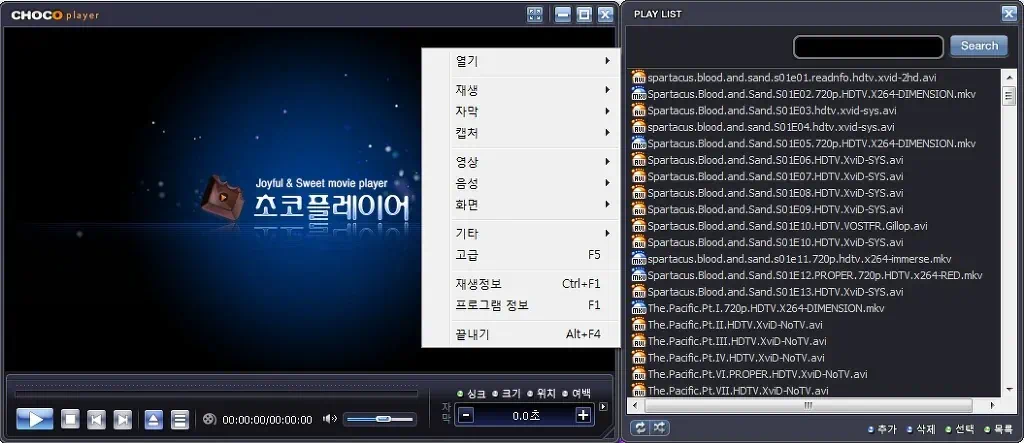
초코플레이어는 간편한 UI 만큼이나 기능 설정이 적은편입니다. 기능 설정이 적으면 그만큼 다양한 설정이 안된다는 점이 있지만 곰플레이어처럼 어설픈 기능들이라면 없는게 차라리 낫습니다. 초코플레이어는 동영상 재생에 필요한 기능은 다른 플레이어와 마찬가지로 다 있습니다. KMP와 비교하면 그 비교 대상이 되지는 못하지만 곰플레이어는 어차피 고화질 동영상 재생시 버벅거림이 너무 심하니 이정도 설정만 있어도 충분합니다.
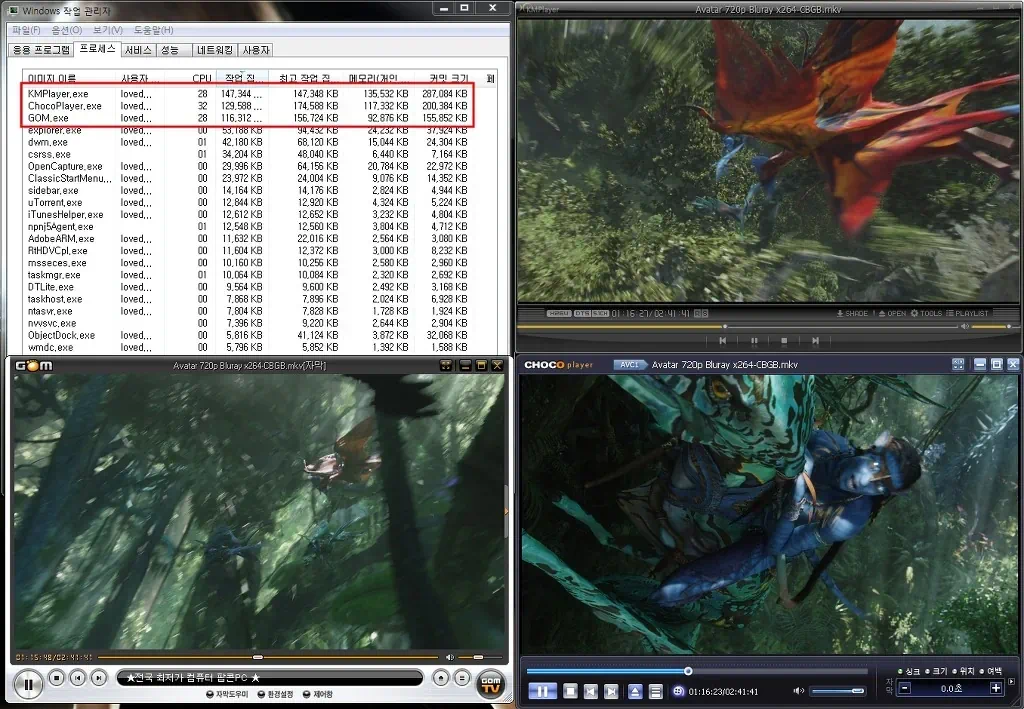
KMP, 곰플레이어, 초코플레이어 3가지를 720p 동영상을 동시에 돌렸더니 CPU가 열폭하여 오래 돌려보진 않고 잠시 리소를 얼마나 먹는지 비교를 해봤습니다. 의외로 곰플레이어 < KMP < 초코플레이어 순으로 나왔습니다. CPU 열폭하는건 비슷했고요. 하지만 곰플레이어는 대충 캡쳐 이미지만 봐도 기본값 상태에서 화질도 특별히 좋은 것도 없고 계속 말씀드렸듯이 고화질 동영상 재생시 버벅임이 심하기 때문에 사용을 할수가 없습니다. 이건 누구나 다 아는 사실이지요.
일단 초코플레이어는 .mkv 등의 고화질 HD 720p 이상의 동영상 재생시 끊김없이 잘됩니다. KMP 플레이어도 내부코덱 먹인 버전은 가끔 영상을 앞뒤로 점프시켜 보면 자막이 밀리는 경우가 있는데 그런 현상도 나타나지 않았습니다. 주로 많이 보는것이 미드나 영화, 소녀시대 동영상들이라 그런것인지는 모르겠지만 내장코덱만으로 대부분의
동영상을 재생시키는데 별 문제도 없었습니다.
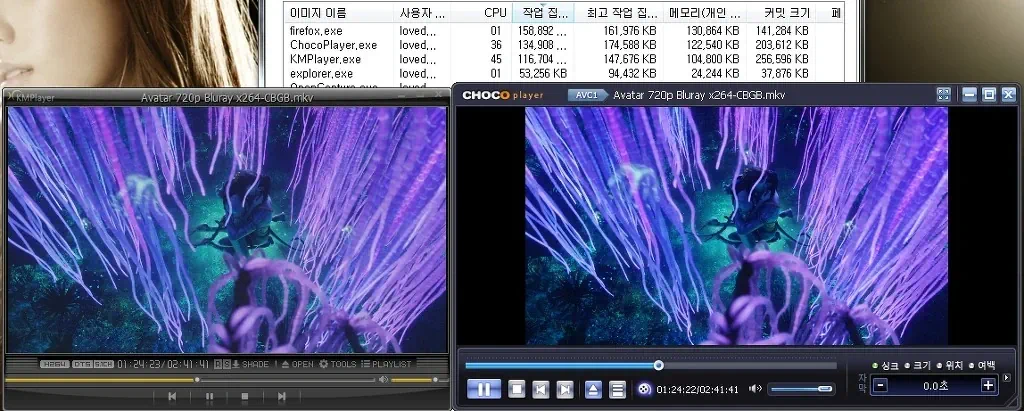
KMP 플레이어와 초코 플레이어 두가지만 비교를 해봤는데 역시 KMP가 리소스를 좀 덜 먹습니다. 그다지 큰 차이는 없어서 어느정도 컴퓨터 사양만 되면 별 차이는 없을것으로 판단이 되고요.
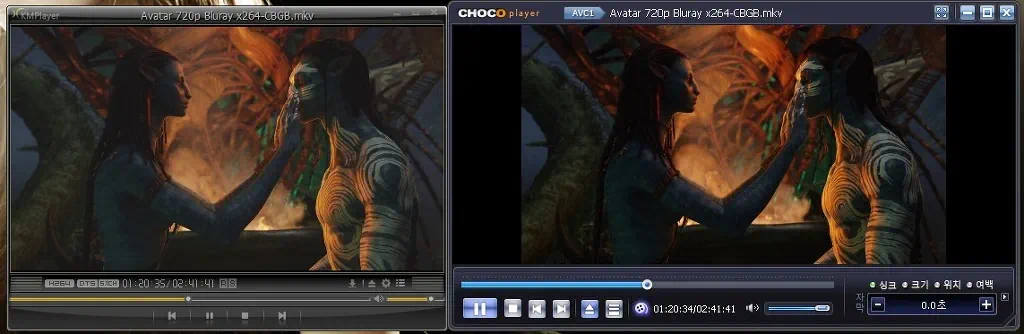
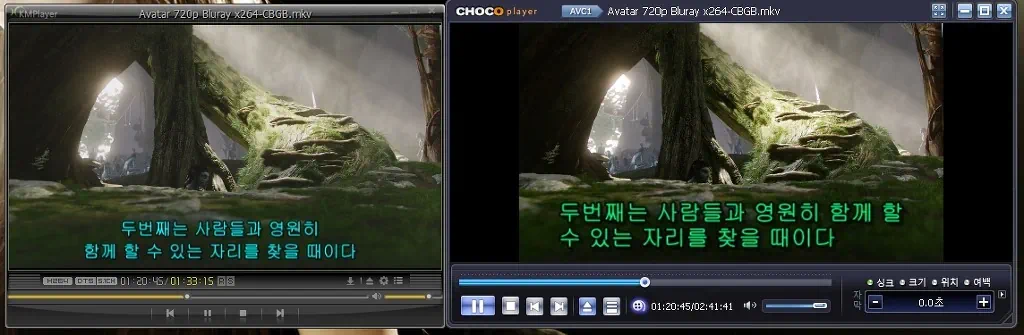
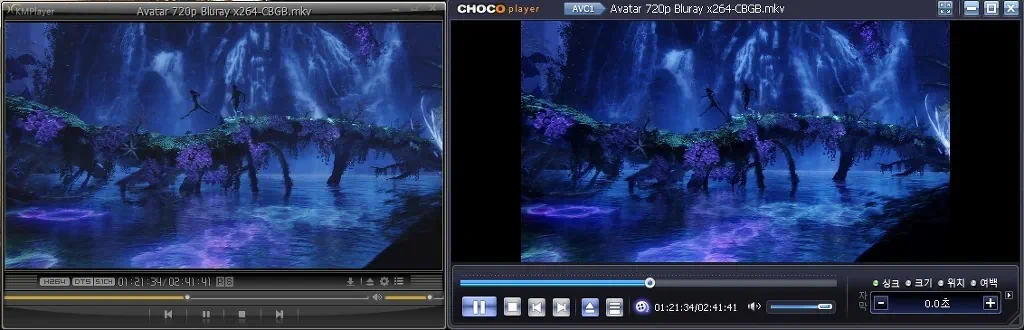
기본 설정값으로 KMP플레이어 보다 초코플레이어의 화질이 좀더 좋습니다. 개인적인 취향이기는 하나 색감도 좋고 더 선명하긴 합니다. 영화나 드라마 한두편 정도 간단하게 볼때 사용을 하면 좋을것으로 보입니다. 저같은 경우 영화는 한편 정도만 감상을 하지만 미드같은 경우는 날잡고 몰아서 보는 편이라 색상이 선명하고 화려하면 눈이 피로해서 여러편을 볼수 없어 부드러운 화면을 좋아하는 편입니다. 초코플레이어는 간단하게 소녀시대 동영상 감상용으로 딱 좋을듯해서 전용 플레이어로 사용 예정입니다.
별도의 설정이나 설치없이 다양한 코덱의 고화질 영상의 재생이 가능하고 간편한 UI와 간단간 설정 옵션으로 사용이 편리하고 고화질 동영상 재생이 끊김이나 버벅임도 없으니 이제 곰플레이어는 자막 검색용으로 사용을 하시고 설정이 어려워 KMP 플레이어 사용을 꺼리셨던 분들은 초코플레이어를 사용하시면 괜찮을듯 싶습니다. 초코플레이어도 버전업 하면서 이런저런 쓸모없는 기능을 추가해서 무겁게 만드는것보다는 꼭 필요한 기능만 좀더 안정화 시키고 개선을 하면 앞으로 대한민국 대표 3대 플레이어(곰 플레이어, KMP, 초코플레이어) 로 자리를 잡을수 있지 않을까 싶네요.
초코플레이어는 고화질 영상 재생 능력이 우수 하나 간편한 UI 와 간편함이 오히려 KMP 등의 플레이어를 이용하던 고급 사용자들의 구미를 당기지는 못하지 싶네요.
초코플레이어의 문제점
초코플레이어는 실행창의 가로가 일정 사이즈 이하로 축소가 되질 않고 있습니다. KMP 플레이어를 보면 프로그램 실행창이 가로 320 까지 축소가 되지만 초코플레이어는 최대 약 480 이하로 축소가 안되고 있습니다. 가로 480 이하로 축소하거나 그보다 작의 크기의 동영상을 플레이할 경우 실행창에 꽉찬 화면이 아니라 플레이어 다중창으로 여러 동영상을 띄워놓고 작업을 할때 공간적인 제약을 받을수가 있습니다.
동영상 실행시 동영상의 플레이 시간과 길이는 표시가 되지만 점프할 위치의 시간 표시가 되질 않는 부분도 개선이 되어야 할듯 합니다.
초코플레이어와 KMP로 동영상 자동으로 연속 캡쳐하기
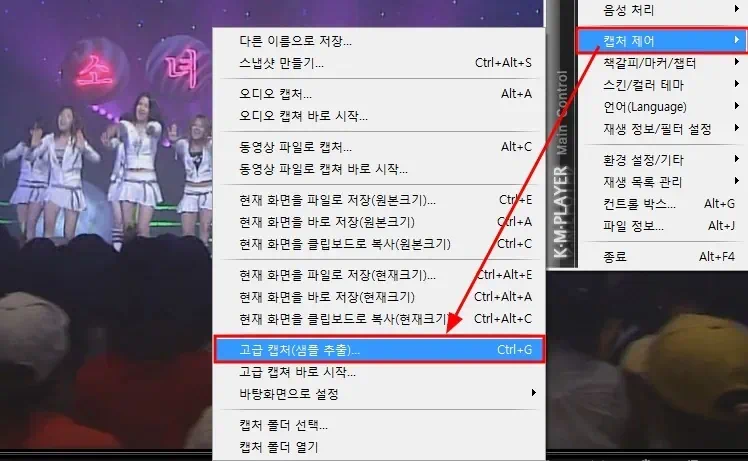 | 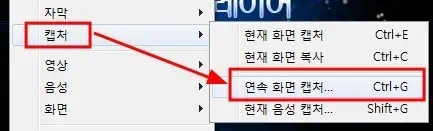 |
KMP 플레이어는 마우스 우크릭메뉴의 캡쳐 제어 -> 고급캡쳐(샘플 추출) 에서 몇가지 설정을 해주면 되고 초코플레이어도 마찬가지로 캡쳐 -> 연속화면 캡처로 자동으로 캡쳐를 할수가 있습니다. 동영상 실행 화면를 바로 캡쳐하는 기능도 모두 있으니 단축키를 기억해두고 활용을 하시면 되겠습니다. 연속 화면 자동 캡쳐는 두 플레이어 모두 컨트롤 + G 단축키로 실행시키시면 됩니다.
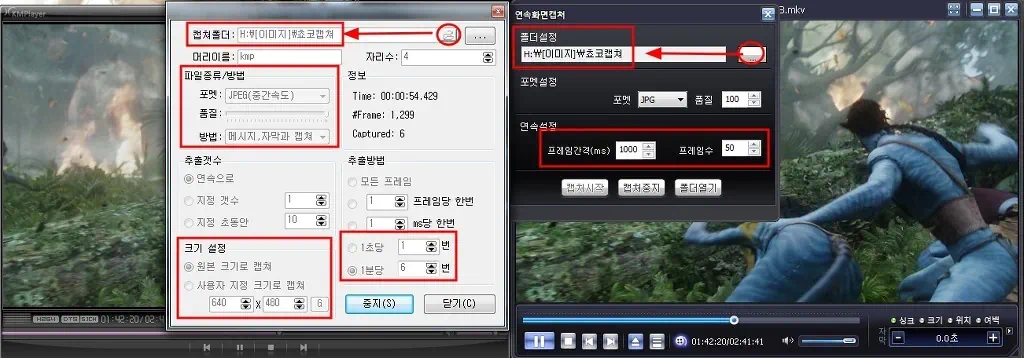
KMP플레이어로 동영상 캡쳐를 할경우 초쿄플레이어보다 좀더 옵션이 많이 있습니다. 옵션이 많다는것은 좀더 상세한 캡쳐를 할수도 있지만 그만큼 골치가 아플수도 있는 부분이니 둘중 원하는 플레이어를 선택하고 캡쳐를 하시면 되겠습니다.
KMP 플레이어의 연속 화면 자동 캡쳐의 설정중 주의할 점은 추출 방법중 모든 프레임 선택후 캡쳐를 하면 하드에 캡쳐 이미지가 산더미 처럼 쌓이니 분당 6장식의 방법으로 설정을 하시고 사용시면 됩니다. 이미지 파일 형식과 품질, 자막포함 혹은 영상만 캡쳐할것인지 설정을 하시고 크기등을 설정하시면 되겠습니다.
초코플레이어의 경우도 캡쳐 이미지가 저장될 폴더를 선택후 이미지 형식과 품질과 캡쳐할 시간 간격(프레임간격)과 캡쳐 이미지수(프레임수)를 정하시면 되겠습니다. 기본값이 아마도 프레임간격(ms) 1000 , 프레임수 10 정도였던것 같은데 1000ms = 1초 이며, 10장의 캡쳐 이미지를 찍게 되는 설정이므로 동영상의 재생 시간과 상관없이 연속화면 캡처 시작과 동시에 10초만에 10장의 사진을 찍는 조루 현상이 나타나므로 영화나 드라마 전체 시간을 잘 고려하여 프레임수를 잘 설정하시면 되겠습니다.
10,000ms / 100 이면 10초당 한장씩 100장의 캡쳐 이미지가 생성되므로 10초 x 100 = 1000초
KMP로 동영상 스냅샷 자동으로 찍는 방법
KMP 플레이어는 동영상을 이런 형태의 스냅샷도 자동으로 찍을 수가 있습니다. 뭐 이미 아시는 분들은 다 아시는 방법이죠.
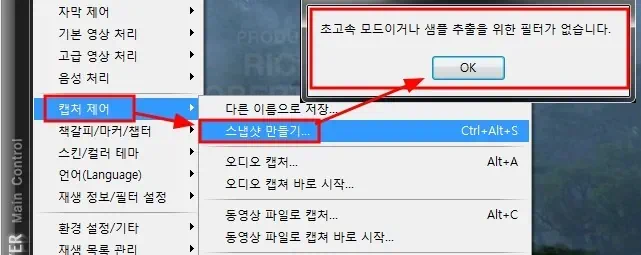
캡쳐 제어 -> 스냅샷 만들기를 통해 몇가지 설정을 해주시면 자동으로 스냅샷을 생성해 주는데 만일 위 캡쳐 이미지와 같이 “초고속 모드이거나 샘플 …” 메시지 창이 출력되며 스냅샷 만들기가 안될경우
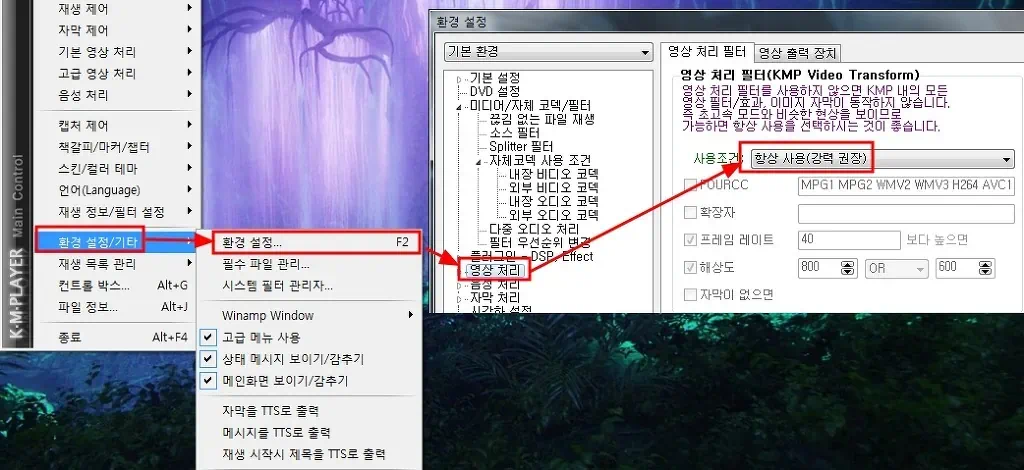
환결설정/기타 -> 환결설정 메뉴에서 좌측의 영상처리 -> 영상 처리 필터에서 사용조건을 항상 사용(강력 권장)으로 설정을 하시면 해결이 됩니다.
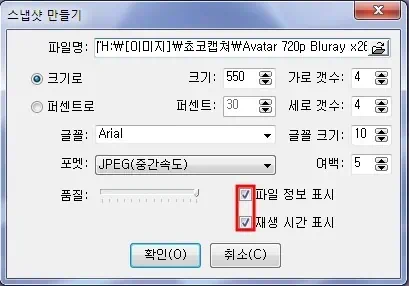
스냅샷 만들기로 파일명과 크기(비율) 스냅샷의 가로 x 세로 갯수와 파일 정보와 재생 시간 표시 설정을 선택하시고 확인을 눌러주시면 1분 안에 스냅샷을 자동으로 만들어줍니다. 이상 끝..
현재시간 3시 간단히 정리 하려던게 죽자고 일이 커져버렸네요. 일단 예약걸고 퇴고는 나중에…
초코 플레이어 다운로드 https://newcp.wizcdn.com/file/player_download.php
제작사 사이트 https://www.chocoplayer.com/